Kézikönyv a Pripyat - 3ds max hívás helyszínének létrehozásához - modellezés és texturálás - cikkek katalógusa - s
Éjjel volt 3 órakor, nem volt mit tenni, és úgy döntöttem, hogy egy kis kézikönyvet készítek a ZP helyeinek létrehozására. Ebben igyekeztem megemlíteni mindazokat a kis dolgokat, amelyekkel az újonnan érkezők a térképészeti iparban szembesülni fognak. Kezdjük tehát:
3DS MAX SZABÁLYOZÁS ÉS NYOMATBEÁLLÍTÁS
1. Válasszon ki egy könnyű kezelőfelületet, amelyben felesleges gombok vannak.
A Customize-> Custom UI és a Default Switchers-> ame-light menü.
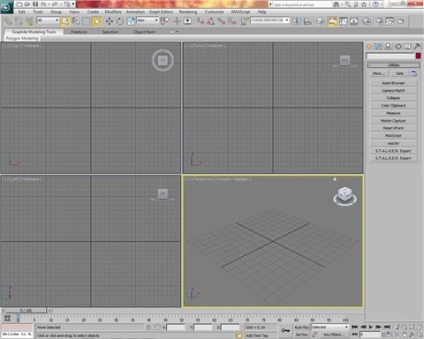
3. Csatlakoztassa a mappát a Stalker textúrákkal a gyors elérés érdekében (és ennek megfelelően a gyors textúrázás jövője)
A textúrákkal ellátott mappát a stalker erőforrásainak kicsomagolásával nyerik (ezt az SDK telepítésekor is végre kell hajtani, ezért ez a legjobb lehetőség). Kapcsolja be a Max be parancsot, válassza ki a menü felső sorában a Testreszabás - Felhasználó útvonal - Képek beállítása elemet,
8. Egyéni útvonalak beállítása (beleértve a textúrákat is).
miután kiválasztottad - a jobb oldalon található Módosítás gomb. És utána textúrákkal keressük a mappáinkat.
9. A mappánk textúrákkal való kiválasztása.
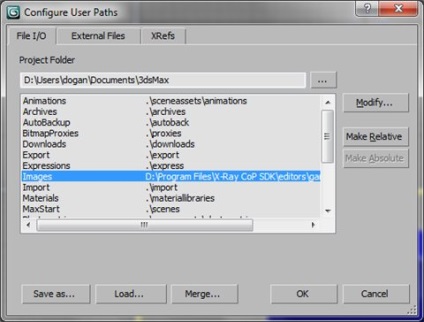
Megkeresni, kinyitni, és kattintsunk a Használati útvonal alábbra. Ez minden.
4. Állítsa be a világítást a szimulálás megkönnyítése érdekében. Ehhez nyomja meg a 8 gombot a felső numerikus billentyűzeten, vagy menjen a Rendering menübe,
10. Állítsa be a világítást. Nyissa meg a Környezet menüt.
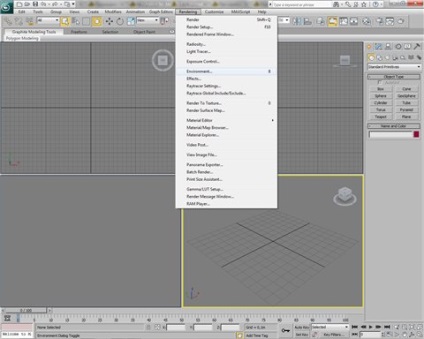
Ezután elvileg elkezdheti a helyszín modellezését (amit valóban szeretnénk).
Néhány szó a menedzsmentről a 3ds MAX-ban:
- Alt + Középső egérgomb - forgatás az objektum körül
- Z bármely kiválasztott objektumra - összpontosítva rá. (MÉG FONTOS, HOGY MEGJELEN A KÉRDÉSET: "MIÉRT LESEN MŰKÖDIK)
- Az egér kerék mérete.
- Középső egérgomb - a fényképezőgép mozgatása (fel, le, stb.)
- F3 - Kontúr üzemmód engedélyezése
- F4 - Kontúr üzemmód engedélyezése az objektum tetején
- F2 - kapcsolja be a kijelölt sokszög csúcspontját (ha kiválasztja, akkor egyszerűen egy piros élrel jeleníthető meg, és átfesthető, ami ténylegesen átkapcsolja a gombot)
- Alt-C módú "Kés", amikor a kiválasztott sokszögön kivágást végez bármely összetettségből.
- A legalacsonyabb jobb oldali gomb a sarokban - a nézetet átváltja a 4 ablakról az 1-re, ahol utoljára rákattintott az egérre. Kattints ide annak megértéséhez, hogy mit értettem.
Nos, elvben ez minden. A többiek jobban megismerhetik a 3ds MAX speciális kézikönyveket.
Most nézzük az SDK-t.
A telepítés után, meg kell kibontani egy mappában VASHPUT # 92; X-Ray CoP SDK # 92; szerkesztők # 92; gamedata források Stalker (manuális SDK az RFP, és a tényleges RFP Különbségek SDK PM és ER kicsi, de van.). Kicsomagolni kicsomagolás vesszük a rendetlenség (honlapunkról. Vagy stalkerin.gameru.net) majd a játék kép (amelyek a mappát, ahová gondolja? A játék) a források mappába. Ha szükséges, akkor csomagolja ki a fájlokat és mappákat a szintek (amelyek kész szinten, hanem egyszerűen azért, mert nem tapadnak a KFOR), de ez az íz és szín. Az erőforrások SDK mappába való másolása után. Ezután töltse le a sor gyorsított fordítóprogramok, behajt egy mappában VASHPUT # 92; X-Ray CoP SDK # 92; szerkesztők. Ezzel befejeződik az SDK telepítési folyamata.
A 3ds MAX és az azt követő SDK-ban való elhelyezésének folyamata:
Hozzon létre például egy egyszerű helyet, egy normál kockát.
Tehát megnyitjuk a 3ds MAX-ot.
13. Plug-in plug-in S.T.A.L.K.E.R. Export.

Group001 -> Nem konvertálható TriObject-ba
Részletesen szétszereljük. A "Box001" átalakító csomópont azt jelenti, hogy a konverter megkezdte a térképen található objektum átalakítását. Ezért a tökéletes megoldás az lenne, hogy hívja egyes modellek külön a kártya nevét, majd gyorsan megtalálja a hiba forrását. Ha nem, vagy nem, de elfelejtette, hol ezt objektumot, kattintson a H gombot (angol) Találj egy sorban leírjuk a nevét az objektum, amely létrehozta a hibát, és az OK gombra. Ezt követően az objektum a térképen automatikusan kiemelt, majd nyomja meg a Z gombot, a fényképezőgép középre lesz rá. Ezután foglalkozunk a problémával.
Rossz alkategória, valószínűleg ez a modell nem rendelkezik textúrával az egyik felületen.
Érvénytelen háló: "fhkяяяраряроа". arcok<2 or Verts<4 - скорее всего модель состоит из слишком мало числа полигонов (например состоящая из трех вершин плоская поверхность). Но иногда, эта ошибка тоже означает, что модель не затекстурена полностью.
Group001 -> Nem konvertálható TriObject-re - ez azt jelenti, hogy Ön a kényelemért vagy a FIG számára tudja, hogy mi, csoportosított objektumok a térképen a Group eszköz használatával. Az exportőr nem érti ezeket az objektumokat, és meg kell szünteti a kiviteli objektumok összes csoportját.
A KÁRTYÁVAL FELHASZNÁLÁSA AZ SDK-BAN
A bal felső sarokban kattintson a Tárgyak menüre. a legördülő listából válassza ki a Könyvtárszerkesztő lehetőséget.
16. Könyvtárszerkesztõ gomb